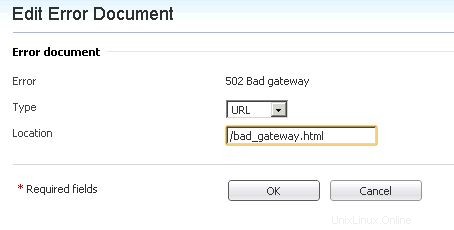- Páginas de error de IIS, que son páginas de error que manejan errores de nivel de IIS, como cuando intenta cargar un archivo HTML que no existe.
- Páginas de error de ASP.NET que manejan los errores de ASP.NET y se administran por separado de las páginas de error de IIS.
Los documentos de error solo se pueden configurar por instalación de DNN y no se pueden configurar por portal.
Método uno:Configuración Páginas de error de IIS .
Primero debe crear y cargar sus páginas de error en la carpeta httpdocs de su dominio a través de FTP. Si no está seguro de cómo hacerlo, consulte Cómo usar FTP para cargar, descargar y modificar archivos. Plesk 12.x y Plesk Oynx
- Inicie sesión en su Panel de control.
- En la pestaña Inicio, en Mis suscripciones seleccione el dominio que desea administrar.
- Haga clic en Sitios web y dominios pestaña.
- Haga clic en Mostrar más enlace
-
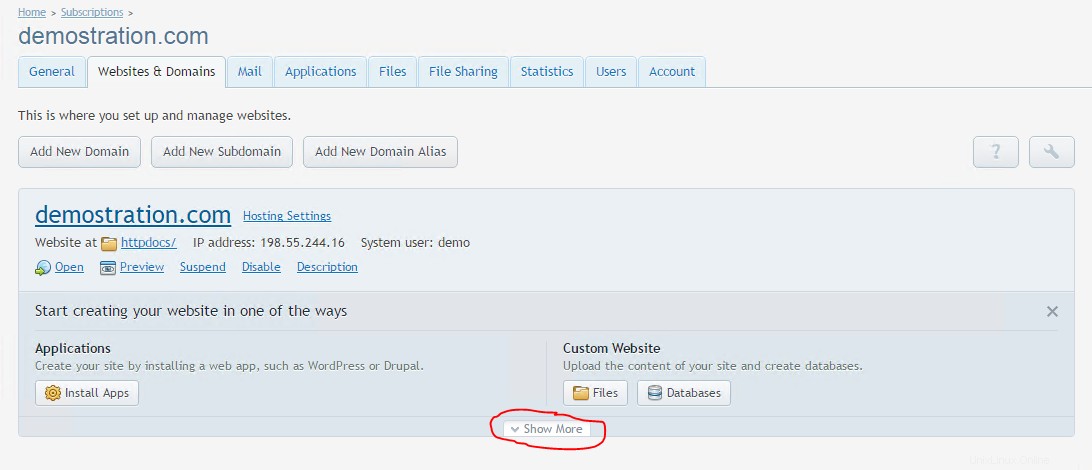
- Haga clic en Directorios virtuales .
- Seleccione los Documentos de error pestaña.
- Haga clic en el código de error que desea configurar.
- Seleccione URL .
- Proporcione una URL física a la página de error (por ejemplo, /404.aspx).
-
- Haga clic en Aceptar .
- Inicie sesión en su Panel de control.
- En la pestaña Inicio, en Mis suscripciones seleccione el dominio que desea administrar.
- Haga clic en Sitios web y dominios pestaña.
- Haga clic en Mostrar operaciones avanzadas enlace
-
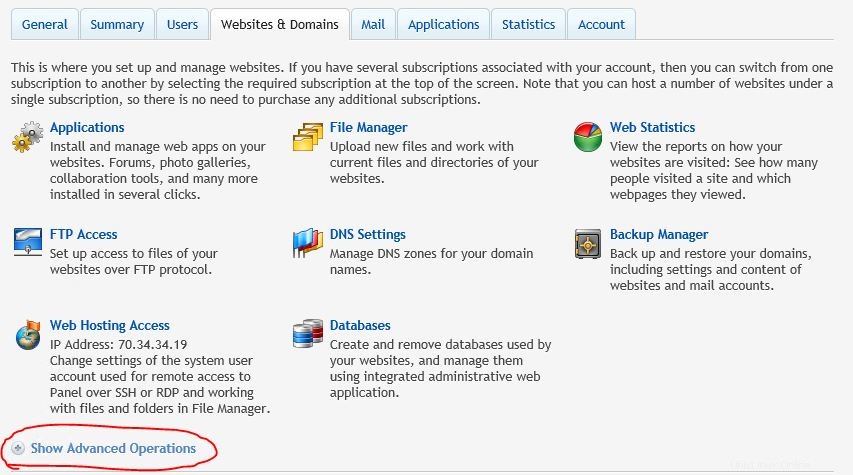
- Haga clic en Directorios virtuales .
- Seleccione los Documentos de error pestaña.
- Haga clic en el código de error que desea configurar.
- Seleccione URL .
- Proporcione una URL física a la página de error (por ejemplo, /404.aspx).
-
- Haga clic en Aceptar .
No se proporciona asistencia técnica para este método.
- Abra su web.config archivo.
- Desplácese al área en la que CustomErrors se especifica la sección.
- Actualice sus Errores personalizados nodo para que sea similar a lo siguiente:
<customErrorsmode="RemoteOnly"><errorstatusCode="404"redirect="/404.aspx"/></customErrors>
Esta opción requiere que edite su archivo web.config, si no está seguro de cómo hacerlo, consulte Cómo acceder a su Web.Config.
Asistencia técnica para este método no se proporciona.
- Abra su web.config archivo.
- Desplácese al área en la que se especifica la sección CustomErrors.
- Actualice su nodo customErrors para que sea similar al siguiente:
<customErrorsmode="On"defaultRedirect="/GenericError.html"/>